1、在“工具栏”窗口,如果工具被移除,比如将“画板工具”移入附加工具里,如图所示。
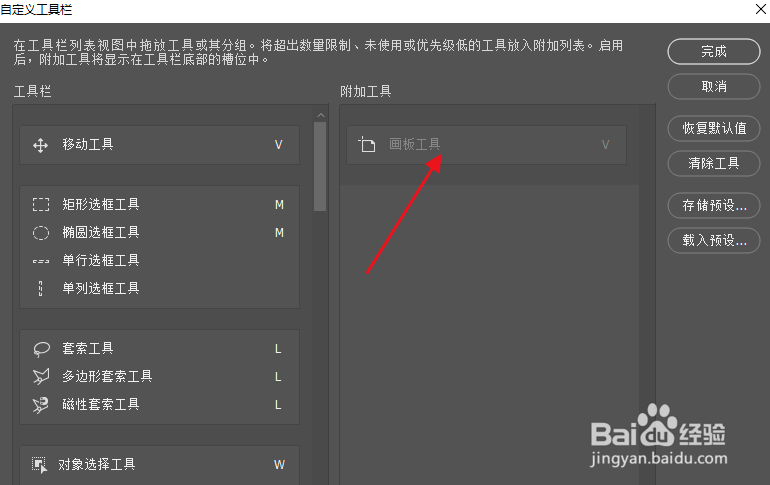
2、找到被移除的工具要在工具栏找到画板工具,请右键点击工具栏下面的三点,即可看到被移除的画板工具。


3、恢复被蚨潍氢誊移除的工具如果要把被移除的工具恢复到原来的位置,请打开工具栏窗口。为此请选择编辑,然后点击工具栏。
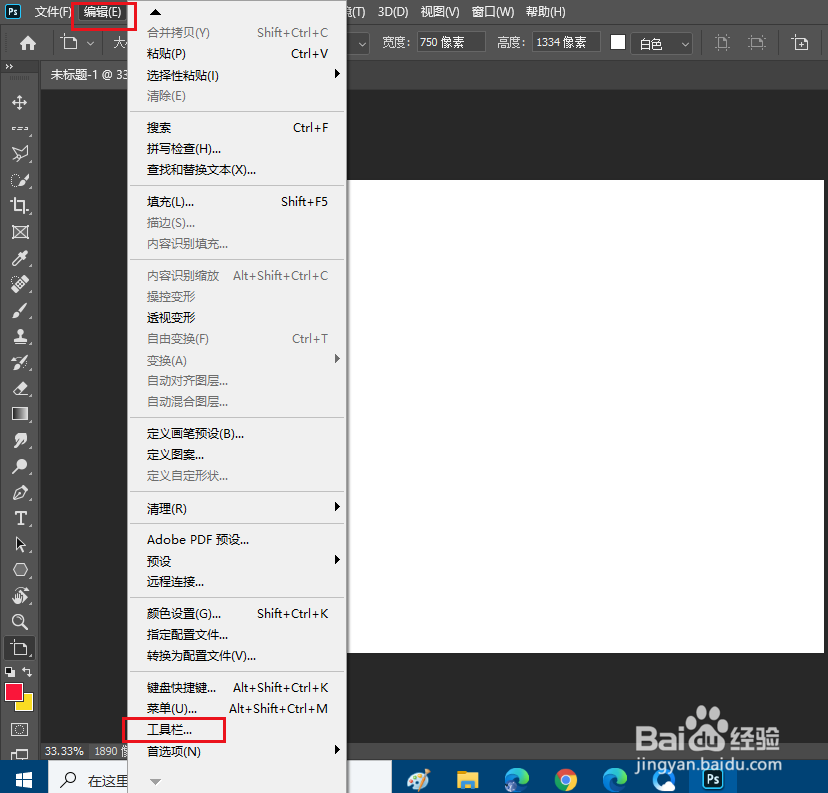
4、用鼠标将附加工具栏中的工具重新移动到原来的位置,点击完成即可。

时间:2024-10-11 23:44:56
1、在“工具栏”窗口,如果工具被移除,比如将“画板工具”移入附加工具里,如图所示。
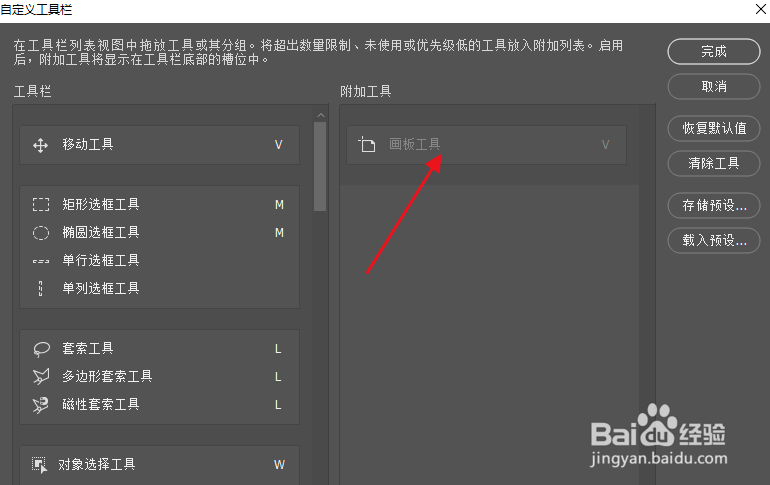
2、找到被移除的工具要在工具栏找到画板工具,请右键点击工具栏下面的三点,即可看到被移除的画板工具。


3、恢复被蚨潍氢誊移除的工具如果要把被移除的工具恢复到原来的位置,请打开工具栏窗口。为此请选择编辑,然后点击工具栏。
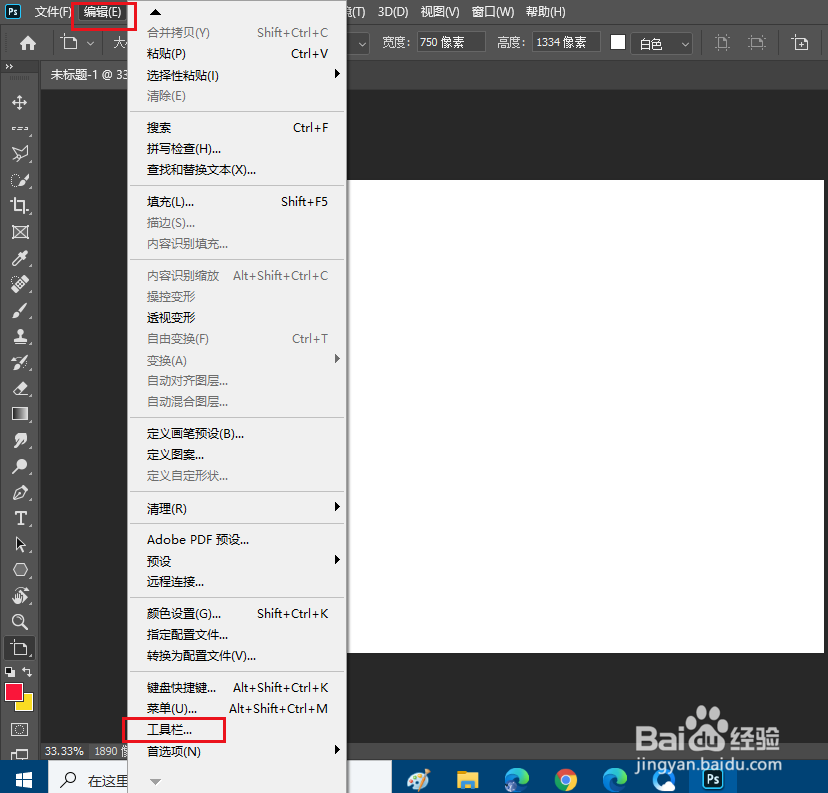
4、用鼠标将附加工具栏中的工具重新移动到原来的位置,点击完成即可。

